Съдържание
Това ръководство съдържа инструкции стъпка по стъпка как да разположите TCP/IP мрежов принтер на работните станции в домейна, като използвате груповата политика в Active Directory 2016. След като следвате процедурата за разполагане на принтера по-долу, ще можете да отпечатвате директно към IP адреса на принтера от всички работни станции в домейна.
С внедряването на принтер чрез груповата политика ще спечелите време, защото няма да е необходимо да инсталирате драйверите на принтера на всяка работна станция поотделно, и ще улесните живота си при управлението на принтера, защото всички промени в настройките на принтера могат да се правят на едно място (от страна на сървъра). Освен това ще гарантирате, че всички мрежови компютри ще използват един и същ принтер.драйвер и същите настройки на принтера.
Как да настроите мрежов (TCP/IP) принтер чрез групова политика в Active Directory 2016. (Server 2016).
Стъпка 1. Инсталирайте и споделете принтера, който искате да разположите в Server 2016.
1. Първо инсталирайте мрежовия принтер на сървъра 2016.* Тази стъпка е необходима, за да могат всички работни станции да получат драйвера(ите) на принтера от сървъра, когато разположите принтера.
Забележки:
1. Можете да инсталирате принтера на AD сървъра или на всеки друг сървър, който принадлежи към вашия домейн. 2. Инсталиране на мрежов принтер (чрез използване на неговия IP адрес) на Server 2016:
а. Навигирайте до Контролен панел -> Устройство и принтери .
b. в "Устройство и принтери" щракнете върху Добавяне на принтер .

в. След това изберете Желаният от мен принтер не е посочен в списъка .
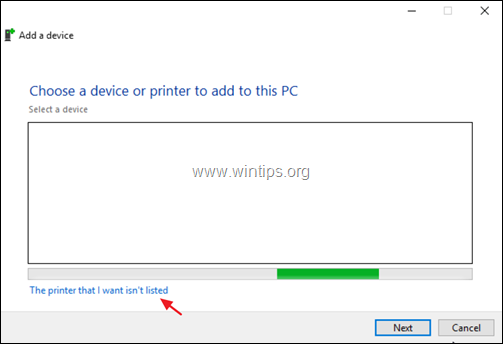
г. Изберете Добавяне на принтер чрез TCP/IP адрес или име на хост и щракнете върху Следваща .
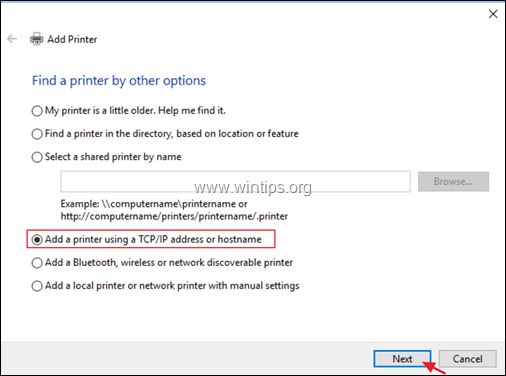
e. На следващия екран въведете номера на принтера IP адрес и щракнете върху Следваща .
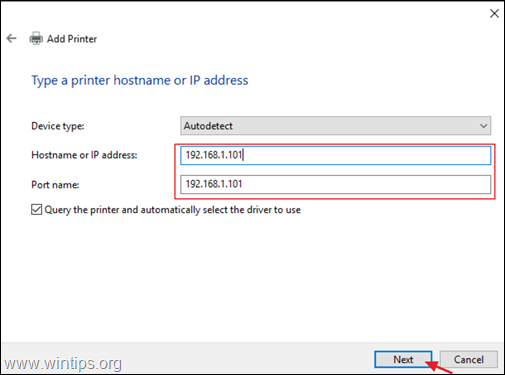
е. След това продължете да инсталирате драйверите за принтера.
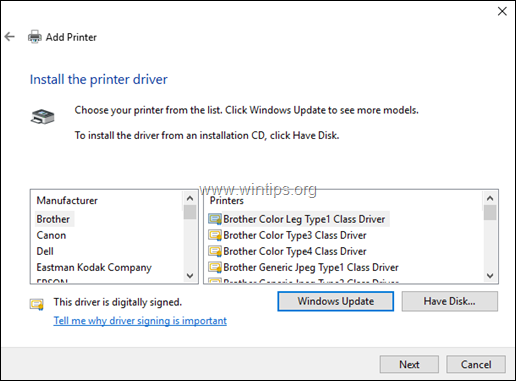
2. Когато приключите с инсталирането на принтера, проверете на Споделяне на този принтер кутия, тип споделено име за принтера и щракнете върху Направете заявка на . *
Забележка: Ако имате работни станции с 32-битова операционна система, щракнете върху Допълнителни драйвери за инсталиране на 32-битов драйвер за принтер за работните станции x86.
3. Когато приключите, щракнете върху OK и след това преминете към следващата стъпка.
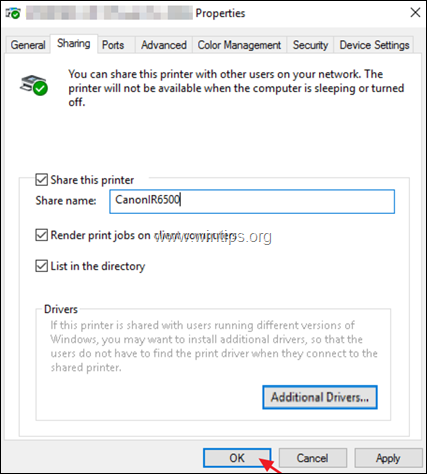
Стъпка 2. Разполагане на мрежовия принтер на работните станции в домейн 2016.
1. Отворете таблото за управление на сървъра и от Инструменти отваряне на менюто Управление на принтера.
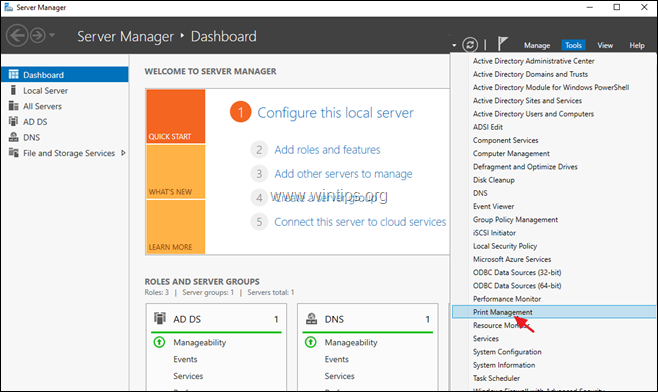
2. В Управление на принтера отидете на: Сървъри за печат -> Име на сървъра -> Принтери .
3. Щракнете с десния бутон върху принтера, който искате да разположите, и изберете Внедряване с групова политика .
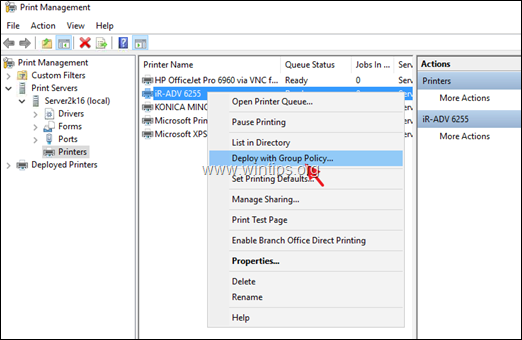
4. Щракнете върху иконата Нов обект на груповата политика и създайте нов GPO за принтера, който искате да разположите.
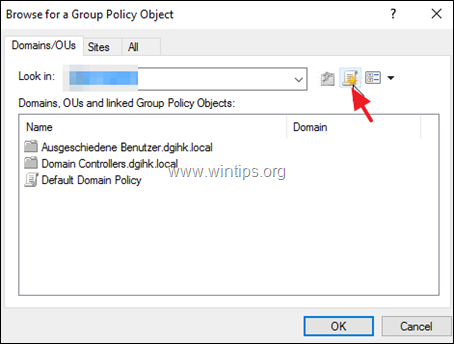
5. Въведете име за новия обект на груповата политика (напр. въведете името на принтера, който искате да разположите) и щракнете върху OK .
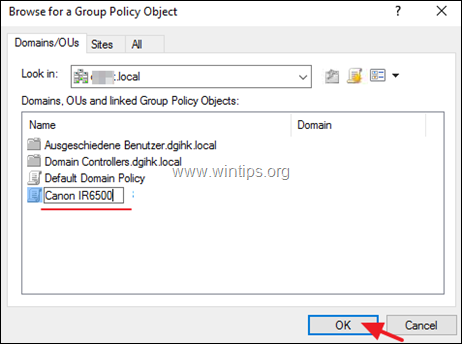
6. В опциите "Внедряване с групова политика" изберете:
- Потребителите, за които се отнася GPO (за всеки потребител) : ако искате да инсталирате принтера за определени потребители във вашия домейн или... Компютрите, за които се прилага GPO (за всяка машина) , ако искате да инсталирате принтера на всички потребители, които използват една и съща работна станция.
6a. Когато приключите, щракнете върху Добавяне на Бутон.
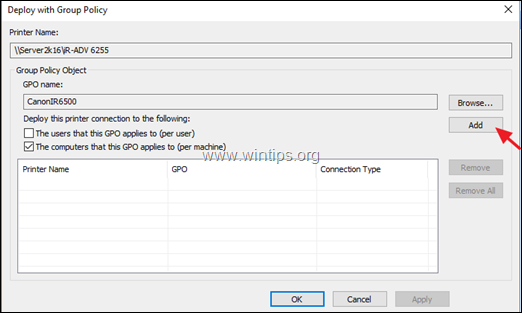
7. След това щракнете върху Кандидатствайте.
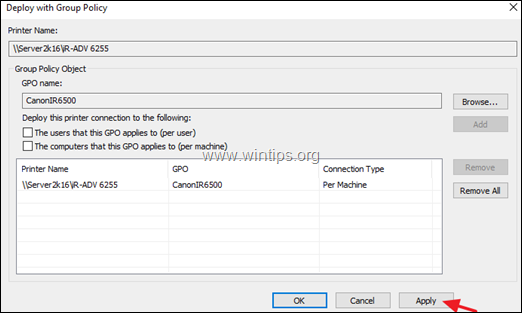
8. Кликнете върху OK на съобщението "Операцията по внедряване или отстраняване на принтера е успешна".
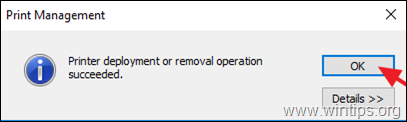
9. Сега се уверете, че мрежовият принтер е разположен във вашия домейн:
а. Щракнете върху Преглед на бутон.
b. Щракнете с десния бутон на мишката върху обекта на политиката за разгърнатия принтер и изберете Редактиране на .
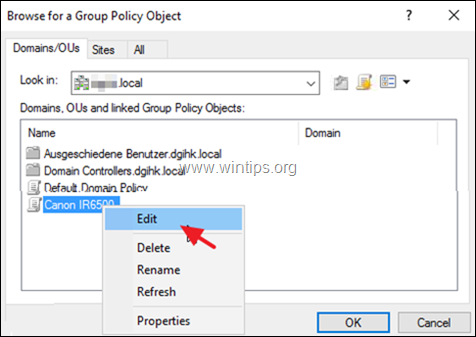
в. В левия прозорец на редактора "Политика на местната група" отидете до:
- Конфигурация на компютъра > Политики > Настройки на Windows > Разгърнати принтери
г. В дясното пространство трябва да видите статуса "Deployed" (Разгърнат) до принтера.
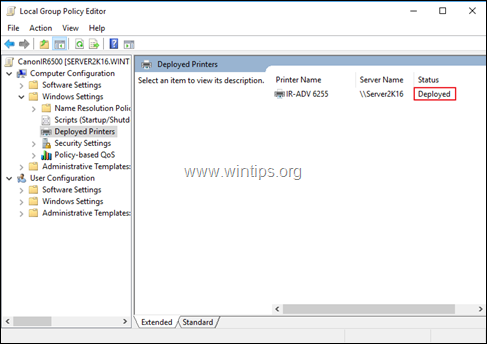
10. Накрая рестартирайте всички работни станции, за да завършите внедряването (за да инсталирате принтера на работните станции). След рестартиране на работните станции внедреният принтер трябва да бъде включен в списъка на групата "Device and Printers" (Устройства и принтери) на всяка работна станция.
Това е! Уведомете ме дали това ръководство ви е помогнало, като оставите коментар за опита си. Моля, харесайте и споделете това ръководство, за да помогнете на другите.

Анди Дейвис
Блог на системен администратор за Windows





